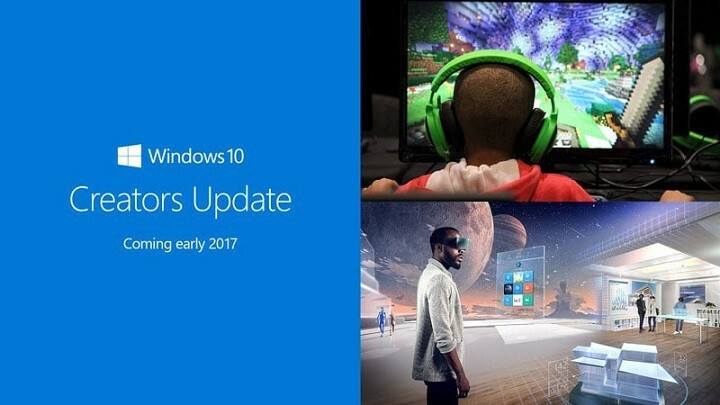Najprv skontrolujte svoje internetové pripojenie
- Táto chyba sa môže vyskytnúť v dôsledku slabého internetového pripojenia, nedostatku miesta na disku alebo napadnutia škodlivým softvérom.
- Ak to chcete opraviť, môžete obnoviť miesto na disku, spustiť nástroj na riešenie problémov so službou Windows Update alebo resetovať súčasti služby Windows Update.

XNAINŠTALUJTE KLIKNUTÍM NA STIAHNUŤ SÚBOR
- Stiahnite si Fortect a nainštalujte ho na vašom PC.
- Spustite proces skenovania nástroja hľadať poškodené súbory, ktoré sú zdrojom problémov.
- Kliknite pravým tlačidlom myši na Spustite opravu na vyriešenie problémov so zabezpečením a výkonom vášho počítača.
- Fortect bol stiahnutý používateľom 0 čitateľov tento mesiac.
Ak ste narazili na 0x80090017 aktualizácia systému Windows chyba pri aktualizácii systému Windows, môže vám pomôcť táto príručka! Hneď po diskusii o príčinách sa budeme zaoberať všetkými metódami, ako sa tejto chyby zbaviť.
Čo spôsobuje chybu 0x80090017 Windows Update?
Táto chyba aktualizácie môže mať rôzne príčiny; niektoré z bežných sú uvedené tu:
- Poškodený poskytovateľ kryptografických služieb – Ak dôjde k poškodeniu alebo poškodeniu poskytovateľa kryptografických služieb na vašom počítači, môže to viesť k tomuto problém s aktualizáciou.
- Softvérové rušenie tretej strany – Niektoré bezpečnostné softvéry tretích strán môžu byť v konflikte s kryptografickými operáciami vykonávanými počas aktualizácií systému Windows, čo môže viesť k problému.
- Zastarané kryptografické algoritmy – Keď kryptografické algoritmy používané v Poskytovateľ kryptografických služieb sú zastarané alebo nekompatibilné so systémom Windows, môže sa vám zobraziť chyba.
- Nesprávne nakonfigurované zásady skupiny – Nastavenia skupinovej politiky, ak sú nesprávne nakonfigurované alebo zmenené, môžu ovplyvniť funkčnosť poskytovateľa kryptografických služieb, čo môže viesť k týmto problémom.
Takže toto sú príčiny chyby; pozrime sa na riešenia problému.
Ako môžem opraviť chybu 0x80090017 Windows Update?
Pred vykonaním pokročilých krokov na riešenie problémov by ste mali zvážiť vykonanie nasledujúcich kontrol:
- Skontrolujte svoje internetové pripojenie alebo sa porozprávajte so svojím ISP.
- Reštartujte počítač a smerovač.
- Skúste dočasne vypnúť antivírusový nástroj tretej strany.
- Bežať čistenie disku na obnovenie miesta na vašom PC.
Tip odborníka:
SPONZOROVANÉ
Niektoré problémy s počítačom je ťažké vyriešiť, najmä pokiaľ ide o chýbajúce alebo poškodené systémové súbory a úložiská vášho systému Windows.
Určite použite vyhradený nástroj, ako napr Fortect, ktorý naskenuje a nahradí vaše poškodené súbory ich čerstvými verziami zo svojho úložiska.
Ak vám tieto menšie opravy nefungovali, prejdite na metódy uvedené nižšie.
1. Spustite nástroj na riešenie problémov so službou Windows Update
- Stlačte tlačidlo Windows + ja otvoriť nastavenie aplikácie.
- Ísť do Systéma potom vyberte Riešenie problémov.

- Kliknite Ďalšie nástroje na riešenie problémov.

- Nájdite aktualizácia systému Windows a kliknite Bežať.

- Ak sa zobrazí výzva, postupujte podľa pokynov na obrazovke.
2. Reštartujte službu Windows Update
- Stlačte tlačidlo Windows + R otvoriť Bežať dialógové okno.

- Typ services.msc a kliknite OK otvoriť Služby aplikácie.
- Nájdite a kliknite pravým tlačidlom myši aktualizácia systému Windows službu a kliknite na tlačidlo Stop.

- Teraz počkajte, kým sa zastaví; po dokončení naň znova kliknite pravým tlačidlom myši a vyberte Štart.

- Nechajte službu spustiť a potom zatvorte aplikáciu Služby.
Ak nemôžete aktualizovať systém Windows prostredníctvom aplikácie Nastavenia, odporúčame vám prečítať si túto príručku aktualizovať Windows 10 offline.
3. Obnovte súčasti služby Windows Update
- Stlačte tlačidlo Windows kľúč, typ cmd a kliknite Spustiť ako správca.

- Ak chcete zastaviť, skopírujte a prilepte nasledujúce príkazy aktualizácia systému Windows, BITS & Kryptografický služby, jeden po druhom a zasiahnuť Zadajte po každom príkaze:
-
čisté zastavovacie bity
net stop wuauserv
net stop appidsvc
net stop cryptsvc
-
- Ak chcete odstrániť súbory qmgr*.dat, zadajte nasledujúci príkaz a stlačte Zadajte:
Del "%ALLUSERSPROFILE%\Application Data\Microsoft\Network\Downloader\qmgr*.dat" - Skopírujte a prilepte nasledujúce príkazy jeden po druhom, aby ste vymazali vyrovnávaciu pamäť Windows Update, aby systém Windows mohol znova stiahnuť aktualizácie, a stlačte Zadajte po každom príkaze:
rmdir %systemroot%\SoftwareDistribution /S /Q
rmdir %systemroot%\system32\catroot2 /S /Q
- Ak chcete obnoviť službu BITS a službu Windows Update na predvolený popisovač zabezpečenia, zadajte jeden po druhom nasledujúce príkazy a stlačte Zadajte po každom príkaze:
sc.exe sdset bitov D:(A;; CCLCSWRPWPDTLOCRRCSY)(A;; CCDCLCSWRPWPDTLOCRSDRCWDWOBA)(A;; CCLCSWLOCRRCAU)(A;; CCLCSWRPWPDTLOCRRCPU)
sc.exe sdset wuauserv D:(A;; CCLCSWRPWPDTLOCRRCSY)(A;; CCDCLCSWRPWPDTLOCRSDRCWDWOBA)(A;; CCLCSWLOCRRCAU)(A;; CCLCSWRPWPDTLOCRRCPU)
- Skopírujte a prilepte nasledujúci príkaz a stlačte Zadajte:
cd /d %windir%\system32 - Ak chcete znova zaregistrovať súbory BITS a súbory DLL súvisiace so službou Windows Update, zadajte nasledujúce príkazy jeden po druhom a stlačte Zadajte po každom príkaze:
regsvr32.exe /s atl.dll
regsvr32.exe /s urlmon.dll
regsvr32.exe /s mshtml.dll
regsvr32.exe /s shdocvw.dll
regsvr32.exe /s browseui.dll
regsvr32.exe /s jscript.dll
regsvr32.exe /s vbscript.dll
regsvr32.exe /s scrrun.dll
regsvr32.exe /s msxml.dll
regsvr32.exe /s msxml3.dll
regsvr32.exe /s msxml6.dll
regsvr32.exe /s actxprxy.dll
regsvr32.exe /s softpub.dll
regsvr32.exe /s wintrust.dll
regsvr32.exe /s dssenh.dll
regsvr32.exe /s rsaenh.dll
regsvr32.exe /s gpkcsp.dll
regsvr32.exe /s sccbase.dll
regsvr32.exe /s slbcsp.dll
regsvr32.exe /s cryptdlg.dll
regsvr32.exe /s oleaut32.dll
regsvr32.exe /s ole32.dll
regsvr32.exe /s shell32.dll
regsvr32.exe /s initpki.dll
regsvr32.exe /s wuapi.dll
regsvr32.exe /s wuaueng.dll
regsvr32.exe /s wuaueng1.dll
regsvr32.exe /s wucltui.dll
regsvr32.exe /s wups.dll
regsvr32.exe /s wups2.dll
regsvr32.exe /s wuweb.dll
regsvr32.exe /s qmgr.dll
regsvr32.exe /s qmgrprxy.dll
regsvr32.exe /s wucltux.dll
regsvr32.exe /s muweb.dll
regsvr32.exe /s wuwebv.dll
- Skopírujte a prilepte nasledujúce príkazy jeden po druhom, aby ste resetovali winsock a zasiahli Zadajte po každom príkaze:
-
reset netsh winsock
netsh winsock reset proxy
-
- Začnite zadaním nasledujúcich príkazov aktualizácia systému Windows, BITS & Kryptografický služby a tlač Zadajte po každom príkaze:
-
čisté štartovacie bity
čistý štart wuauserv
net start appidsvc
net start cryptsvc
-
- Reštartujte počítač, aby ste potvrdili zmeny.
- 7 spôsobov, ako opraviť Kernel-Power (70368744177664),(2) Chyba
- Kód chyby 0xc000001d: Ako to opraviť v systéme Windows 10 a 11
4. Vykonajte obnovenie systému
- Stlačte tlačidlo Windows kľúč, typ ovládací panel a kliknite OTVORENÉ.

- Vyberte Veľké ikony pre Zobraziť podľa a kliknite zotavenie.

- Kliknite Otvorte Obnovenie systému.

- Na Obnovenie systému okno, vyberte Vyberte iný bod obnovenia a kliknite Ďalšie.

- Vyberte bod obnovenia a kliknite Ďalšie.

- Kliknite Skončiť dokončiť proces.

Teraz sa systém Windows reštartuje a obnoví počítač na vybranú verziu. Ak Obnovovanie systému nefunguje pre vás, potom vám odporúčame, aby ste si prečítali nášho informatívneho sprievodcu, aby ste poznali riešenia.
Toto sú riešenia, ktoré môžete použiť na opravu chyby 0x80090017 Windows Update. Ak máte otázky alebo návrhy, neváhajte ich spomenúť v sekcii komentárov nižšie.
Stále máte problémy?
SPONZOROVANÉ
Ak vyššie uvedené návrhy nevyriešili váš problém, váš počítač môže mať vážnejšie problémy so systémom Windows. Odporúčame zvoliť riešenie typu všetko v jednom Fortect efektívne riešiť problémy. Po inštalácii stačí kliknúť na Zobraziť a opraviť tlačidlo a potom stlačte Spustite opravu.